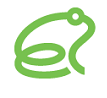SCA ー Brekeke PBX の設定
以下、SCA設定の例です。
1. PBXユーザーを 360 として作成します。
2. ユーザー 360 の [端末設定] ページから、端末IDを p360 として設定します。
3. [SIP SERVER] > [Authentication] ページから、p360 の SIP user ID アカウントを作成します。
4. SCAをサポートする端末に、SCA用のアカウントとして p360~line、通常のアカウントとして p360 、それぞれのアカウントを設定します。その際、SCA用のアカウントは、SCAを有効にします。(端末の設定には、Shared Call Appearance 等の設定項目が設けられているものが多い。)
SCA用のアカウント p360~line の認証ユーザー、認証パスワードについては、通常のアカウント p360 と同じものを設定します。
5. グループの内線番号 2000 を作成します。そのグループ設定の [内線番号] として、360 と、同じ外線のラインキーを使う端末のユーザーを追加します。
6. ラインキーに対応する外線用のARSルートを作成します。例として、Route1, Route2 として2つのARSルートを作成します。それぞれのルートに対して、以下のような設定をします。
[ラインキー] = ON にします。
Pattern-IN を作成し、2000をデプロイパターンの To として設定します。
Pattern-OUTを作成し、外線発信の設定を行う。
その他の部分については、それぞれのキャリア用のサンプルを参考に設定してください。
7.ユーザーメニュー > [設定] > [リソースマップ] で、ARSとラインキーの割り当てを設定します。フォーマットは、line/<ライン番号>=<ARSルート名>/<ARSセッション番号> となります。ユーザー 360 のリソースマップとして、次のように設定します。
※ ARS の [リソース] を設定すると、ルート名の代わりに使用されます。
line/1=Route1/1 line/2=Route1/2 line/3=Route2/1 line/4=Route2/2
上記設定により、ラインキーの最初の2つを Route1 用に、3番目と4番目を Route2 用に割り当てます。例えば3番目のラインキーを押して発信することで、Route2 を使用して発信されることになります。
8. 同様に複数の端末を同じ外線に割り当てて、発着信、ライン保留などの動作確認をしてください。